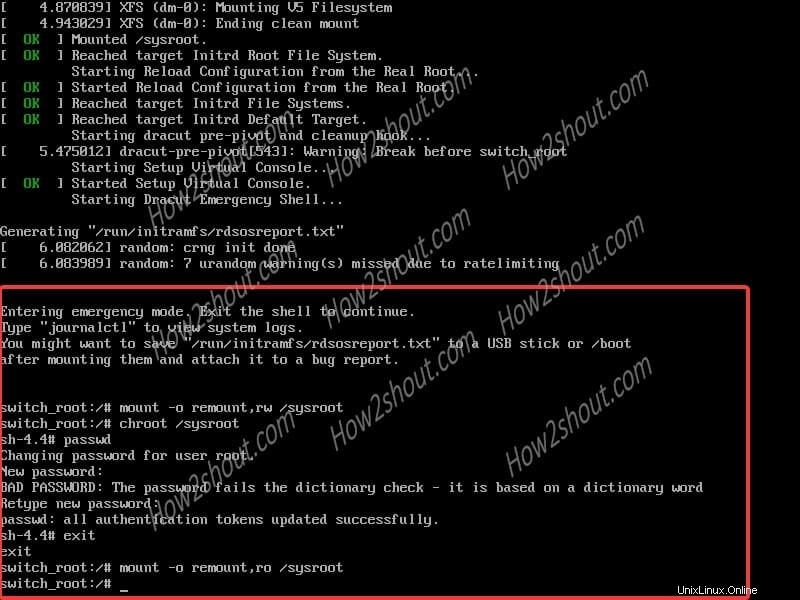CentOS 8 je široce používán uživateli k nastavení různých serverových prostředí, proto je potřeba silné heslo. Nicméně, pokud zapomenete heslo root, jediný způsob, jak k němu získat přístup, je resetování.
V tomto tutoriálu vám ukážeme kroky k resetování kořenového hesla CentOS 8 Linux, které bylo z jakéhokoli důvodu zapomenuto. Začneme tedy kroky k získání nebo změně hesla?
Co se učíme zde:
- jak změnit heslo uživatele root v případě ztráty?
- Obnovení ztraceného hesla root
- heslo uživatele root již nefunguje, jak ho resetovat?
Postup resetování hesla uživatele root CentOS 8
Tento tutoriál je také použitelný pro předchozí verze tohoto operačního systému Linux, které jsou CentOS 7 a CentOS 6. Navíc nepoužíváme autorebel SELinux, který někdy způsobuje problémy.
1. Přejděte do spouštěcí nabídky
Prvním krokem je spuštění CentOS 8 a když se objeví spouštěcí nabídka, stiskněte „e “ na klávesnici. Tím se otevře rozhraní pro úpravu spouštění Grub 2. Pro představu se podívejte na níže uvedený snímek obrazovky.
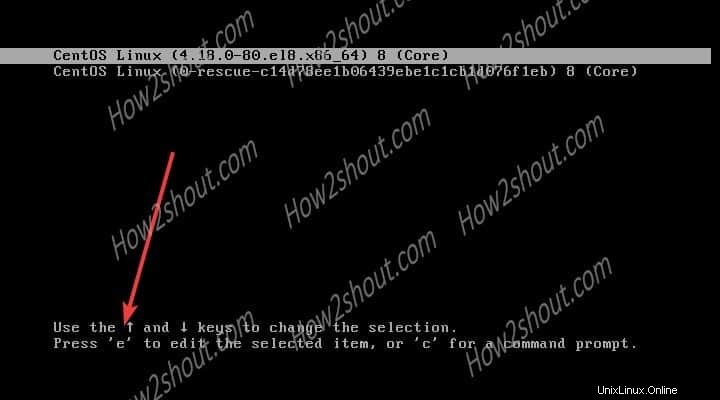
2. Přetáhněte boot CentOS 8 do Shell
V konfiguraci spouštění Grub použijte klávesu se šipkou a nahraďte řádek rhg quiet srd.break enforcing=0
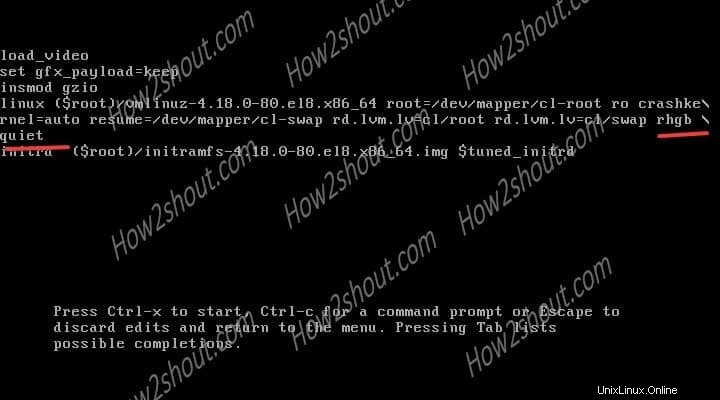
3. Spusťte skriptovací prostředí nouzového režimu Shell
Po přidání syntaxe uvedené v předchozím kroku spusťte systém stisknutím Ctrl+X . Tím se zavede CentOS 8 v shellu, nikoli inicializační démon systému.
4. Připojte systém souborů v režimu „čtení a zápis“
Abychom resetovali heslo root tohoto Linuxu, první věc, kterou potřebujeme, je přístup pro čtení a zápis do systémového kořenového systému souborů. To je ve výchozím nastavení dostupné pouze v režimu pouze pro čtení. Použijte níže uvedený příkaz:
mount -o remount,rw /sysroot
Poznámka :Mezi mount a -o je mezera a mezi rw a / je mezera, kterou nelze vynechat) a stiskněte Enter klávesou na klávesnici jej spustíte.
5. Chroot /Sysroot
Chroot je příkaz, který změní aktuální spuštěný kořenový adresář. Abychom měli přístup k souboru Sysroot v omezeném prostředí.
chroot /sysroot
6. Obnovit heslo
Nakonec je vše nastaveno a příkaz, který potřebujeme k resetování dostupného hesla uživatele root.
passwd root
7. Zadejte nové heslo
Nyní zadejte nové heslo na blikající pozici kurzoru (heslo se při zadávání nezobrazuje, stejně jako bez odezvy). Pamatujte však, že zadané heslo je správné. Ano, heslo by mělo mít alespoň 8 číslic, jinak se zobrazí varování, že heslo je slabé. Až budete hotovi, stiskněte Enter na klávesnici po dokončení.
8. Vraťte se do kořenového adresáře přepínače
Jak jsme obnovili problém se ztraceným heslem, abychom se dostali zpět do Switch root a uvedli systém do normálního stavu.
Jednoduše napište:
exit
9. Znovu nastavit souborový systém pouze pro čtení
Protože jsme ručně změnili režim výchozího systému souborů, udělejte jej tak, jak byl. Zde je příkaz:
mount -o remount,ro /sysroot
10. Ukončete relaci a restartujte
Chcete-li bezpečně restartovat systém a ponechat vše nedotčené, ukončete aktuální relaci přepínače root a nechte systém restartovat.
exit
11. Přihlašte se root s novým heslem
Dále na přihlašovací obrazovce zadejte uživatelské jméno root a heslo, které jste nastavili, a po dokončení klikněte na „Přihlásit“.
12. Vyčistěte a nastavte režim vynucování SELinux
Abychom uvedli správný způsob, jak dělat věci podle oficiálních webových stránek, RHEL doporučuje vyčistit /etc/shadow, který ukládá systémová hesla v zašifrovaném formátu, aby se odstranily všechny zbytky.
restorecon /etc/shadow
Chcete-li povolit zásady SELinuxu, spusťte níže uvedený příkaz k jejich vynucení.
setenforce 1
Verdikt:Změna hesla RedHat 8
Takže toto byl nejbezpečnější způsob, jak můžeme našemu systému obnovit heslo uživatele root, které jsme zapomněli na RHEL nebo CentOS.